Hướng dẫn chỉnh tần số quét cho Oppo Realme GT Neo 2
Lê Hồng Sơn - 16:33 13/09/2022
Góc kỹ thuật[New 2022] Hướng dẫn chỉnh tần số quét cho Oppo Realme GT Neo 2 nhanh nhất đơn giản để các bạn trải nghiệm.
Link sản phẩm :Realme GT Neo 2
Giới thiệu về Oppo Realme GT Neo 2.
- Có thể nói việc được trang bị con chip Snapdragon 870 chính là một trong những điểm nổi bật nhất trên chiếc Realme GT Neo2. Kết hợp với dung lượng RAM 12 GB cùng bộ nhớ trong lên tới 256 GB, Realme GT Neo2 chắc chắn có thể cân mọi tựa game đình đám hiện nay. Ngoài ra, để cải thiện sức mạnh chơi game của máy, Realme GT Neo2 còn được trang bị công nghệ RAM ảo với mức bổ sung tối đa lên tới 7 GB lấy từ bộ nhớ trong. Nếu như vậy thì chiếc smartphone này sẽ có dung lượng RAM lên đến 19 GB.
- Bên cạnh thiết kế, cấu hình thì màn hình của Realme GT Neo2 cũng là một trong những điểm nhấn không thể bỏ qua trên chiếc smartphone này. Về thông số, Realme GT Neo2 được trang bị tấm nền Samsung E4 AMOLED với kích thước 6.62 inch, độ phân giải Full HD+, tần số quét 120 Hz, tốc độ lấy mẫu cảm ứng 600 Hz và độ sáng tối đa lên đến 1.300 nit. Màn hình này còn được bảo vệ bởi kính cường lực Gorilla Glass 5.Cá nhân reviewer của trang Zaeke đặc biệt ấn tượng với tốc độ lấy mẫu cảm ứng 600 Hz của màn hình Realme GT Neo2. Điều này sẽ giúp thiết bị có tốc độ nhận cảm ứng nhanh hơn, các thao tác điều khiển trong game cũng vì thế mà cho tốc độ phản hồi cao, độ trễ thấp hơn. Chưa kể màn hình của Realme GT Neo2 còn hỗ trợ tần số quét 120 Hz nên không chỉ nội dung trong game mà còn các tác vụ cơ bản khác cũng sẽ trở nên mượt mà, trơn tru, đã mắt hơn và bài viết dưới đây mình sẽ Hướng dẫn chỉnh tần số quét cho Oppo Realme GT Neo 2 nhanh nhất để các bạn trải nghiệm nhé.
Các bước hướng dẫn chỉnh tần số quét cho Oppo Realme GT Neo 2 .
Bước 1: Các bạn bấm vào " Cài Đặt " rồi bấm chọn vào " Màn hình và độ sáng " như ở dưới hình.
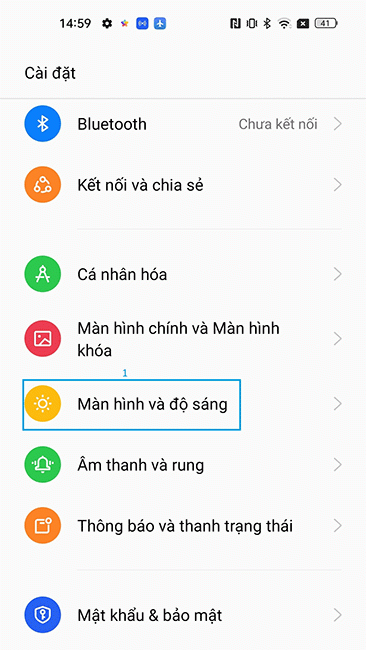
Bước 2 : Sau khi bấm chọn như trên rồi chọn tiếp vào " Tốc độ làm tươi màn hình ".
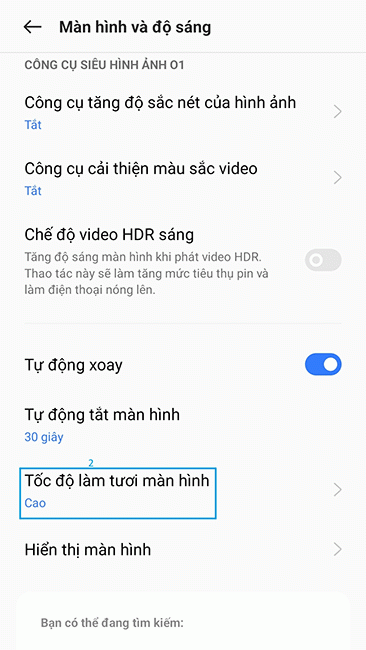
Bước 3 : Sau khi làm xong các bước trên các bạn bấm chọn tần số mình muốn trải nghiệm như ở dưới hình nhé.
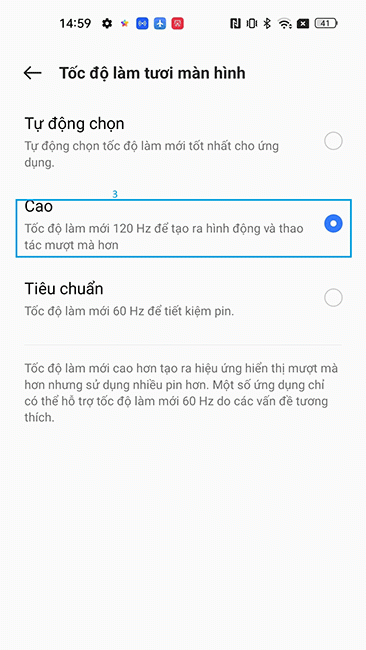
MobileCity đã Hướng dẫn chỉnh tần số quét cho Oppo Realme GT Neo 2 cực kì nhanh chóng và đơn giản.
Nếu có thắc mắc trong quá trình cài đặt, Quý khách vui lòng liên hệ để được bộ phận Kỹ thuật của MobileCity giải đáp hoàn toàn miễn phí.
Chúc các bạn thành công.
Hệ thống sửa chữa điện thoại di động MobileCity Care
Tại Hà Nội
- CN 1: 120 Thái Hà, Q. Đống Đa
Hotline: 037.437.9999
- CN 2: 398 Cầu Giấy, Q. Cầu Giấy
Hotline: 096.2222.398
- CN 3: 42 Phố Vọng, Hai Bà Trưng
Hotline: 0338.424242
Tại TP Hồ Chí Minh
- CN 4: 123 Trần Quang Khải, Quận 1
Hotline: 0969.520.520
- CN 5: 602 Lê Hồng Phong, Quận 10
Hotline: 097.3333.602
Tại Đà Nẵng
- CN 6: 97 Hàm Nghi, Q.Thanh Khê
Hotline: 097.123.9797

















Hỏi đáp & đánh giá Hướng dẫn chỉnh tần số quét cho Oppo Realme GT Neo 2
0 đánh giá và hỏi đáp
Bạn có vấn đề cần tư vấn?
Gửi câu hỏi